معمولا در نسخه های قدیمی فتوشاپ یعنی نسخه های cc2018 ، cc2017، cc2015 و ... کاربران با ارور there is not enough memory مواجه میشوند و معمولا با رایانه کمک تماس میگیرند تا این مشکل را کارشناسان گرافیک رایانه کمک برای آنها حل کنند، در این مقاله آموزشی که از طرف پشتیبان های گرافیک رایانه کمک برای شما عزیزان نوشته شده است قصد داریم راه حل هایی را به شما عزیزان ارائه دهیم تا مشکل رم در فتوشاپ را به راحتی رفع کنید، کافیه موارد گفته شده را با دقت انجام دهید. همچنین در صورتی که قصد دانلود فتوشاپ را دارید به صفحه لینک شده مراجعه کنید، همراه ما باشید.
✴️✴️ رفع مشکلات آفیس با کارشناسان فنی رایانه کمک : ☎️از طریق تلفن ثابت 9099071540 و 📱 از طریق موبایل 0217129
در این مقاله چه یاد خواهیم گرفت ؟
✅دلایل ارور there is not enough memory در فتوشاپ
✅بررسی مقدار رم در دسترس بر روی سیستم
✅نحوه ی رفع خطای there is not enough memory
✅روش اول : حل مشکل پر بودن رم در photoshop از داخل نرم افزار
✅روش دوم : رفع ارور پر بودن رم در فتوشاپ از طریق رجیستری
✅تعمیر فایل های آسیب دیده بعد از حل مشکل enough memory فتوشاپ
✅سوالات متداول
✅سخن آخر
نرم افزار فتوشاپ یکی از رایجترین برنامههای ویرایشگر تعکس می باشد در برخی از مواقع با ارور There is Not Enough Memory یا به عبارتی رم کافی موجود نیست مواجه شویدکه مانع کارکرد شما شود خصوصاً در مواقعی که از ابزارهایی مانند کراپ یا ریسایز استفاده می کنید مدام این خطا نمایش داده می شود در ادامه به رفع ارور رم There is Not Enough Memory می پردازیم.
دلایل ارور there is not enough memory در فتوشاپ
زمانی شما با خطای there is not enough memory رو به رو میشوید که حافظه رم کافی برای اعمال ویرایش بر روی تصاویر باز شده در فتوشاپ وجود نداشته باشد، برای مثال ممکن است بخواهید یک افکت خاص بر روی عکس خود اعمال کنید اما با خطای پر بودن حافظه در فتوشاپ رو به رو شوید و یا ممکن است بخواهید یک کار بسیار ساده مانند برش دادن تصویر را انجام دهید، به هر حال اگر حافظه رم به اندازه کافی در دسترسی نرم افزار فتوشاپ وجود نداشته باشد شما با این خطا رو به رو خواهید شد، معمولا کاربران زمانی با این ارور مواجه میشوند که چندین نرم افزار با هم باز است، و یا ممکن است چندین پروژه همزمان در فتوشاپ باز داشته باشید که در چنین شرایطی با این ارور فتوشاپ رو به رو خواهید شد که در ادامه به راه حل های رفع خطای کافی نبودن حافظه رم در فتوشاپ میپردازیم.
ما در رایانه کمک سالهاست در کنار شما هستیم و مشکلات کامپیوتری شما را برطرف میکنیم، کارشناسان بخش گرافیک رایانه کمک از مجرب ترین و کارکشته ترین افراد هستید، آنها میتوانند هم به صورت تلفنی مشکلات شما را در نرم افزارهای گرافیکی مانند ایلسترتور و فتوشاپ و ... حل کنند و هم میتوانند با استفاده از نرم افزارهای ریموت دسکتاپ به سیستم شما متصل شوند و مشکلات شما را از راه دور برطرف کنند، یکی از ویژگی هایی که رایانه کمک را با دیگران متمایز میکند این است که شما در حین حل مشکلات کامپیوتری خود را راه حل های آنها آشنا میشوید، میتوانید از کارشناسان ما درخواست کنید که آموزش رفع ارور های مختلف را به شما نیز بدهند ، به این ترتیب ما در کنار شما هستیم هم برای آموزش به شما هم برای حل مشکلات شما، کافیه از طریق تلفن ثابت با شماره 9099071540 و از طریق موبایل با شماره 0217129 با ما تماس بگیرید.
پیشنهاد مطلب: باز نشدن فتوشاپ در مک
بررسی مقدار رم در دسترس بر روی سیستم
قرار است به سراغ نرم افزار فتوشاپ برویم و مقدار رم این برنامه را افزایش دهیم بنابراین اولین کاری که میکنیم این است که مقدار رم در دسترس ویندوز را مشاهده میکنیم ( رم چیست ).
برای مشاهده مقدار رم مراحل زیر را طی میکنیم:
ابتدا لازم است وارد task manager ویندوز شویم
برای اینکار بر روی استارت کلیک راست کنید و گزینه task manager را انتخاب کنید
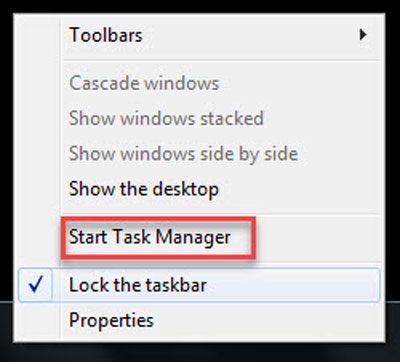
حالا اگر نرم افزار فتوشاپ یا دیگر نرم افزارهایی که از فضای رم استفاده زیادی میکنند باز هستند لازم است آنها را ببندیم تا مقدار واقعی رم در دسترس ویندوز را بتوانیم ببینیم.
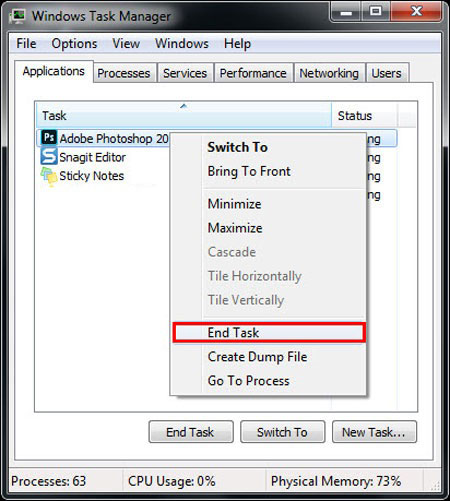
آیا میدانید: چرا زمان قطع شدن برق اطلاعات رم کامپیوتر حذف میشود؟ دلیل پاک شدن اطلاعات رم با قطع شدن برق
حالا از سربرگ های بالای صفحه گزینه performance را باز کنید.
سپس در بخش physical memory میتاید مقدار رم در دسترس ویندوز را مشاهده کنید این مقدار در بخش available نوشته شده است، این مقدار فضای خالی رمی است که میتوانیم از آن استفاده کنیم حالا در قسمت بعد آموزش حل ارور there is not enough memory ما با استفاده از این عدد فضایی از رم را در اختیار نرم افزار فتوشاپ قرار خواهیم داد.
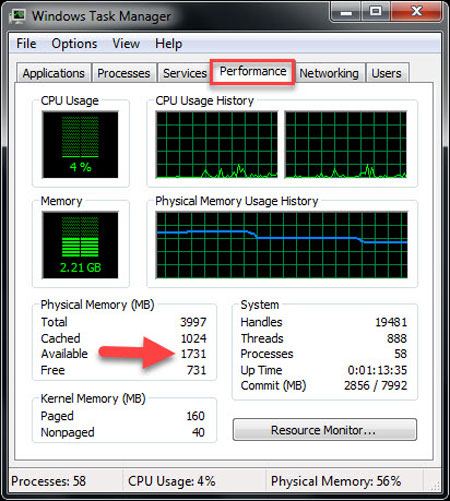
نحوه ی رفع خطای there is not enough memory
برای رفع این خطا از دو روش می توانیم اقدام کنیم:
روش اول : حل مشکل پر بودن رم در photoshop از داخل نرم افزار
اولین راهکاری که میتوانیم ارور not enough memory را در فتوشاپ برطرف کنیم این است که مقدار رمی که فتوشاپ از آن استفاده میکند را افزاش دهیم برای انجام اینکارابتدا نرم افزار فتوشاپ را باز میکنیم و سپس مسیر زیر را طی میکنیم:
گزینه های بالای صفحه گزینه edit را باز کنید
در بخش ادیت گزینه Preference را انتخاب میکنیم
حالا گزینه performance را باز میکنیم
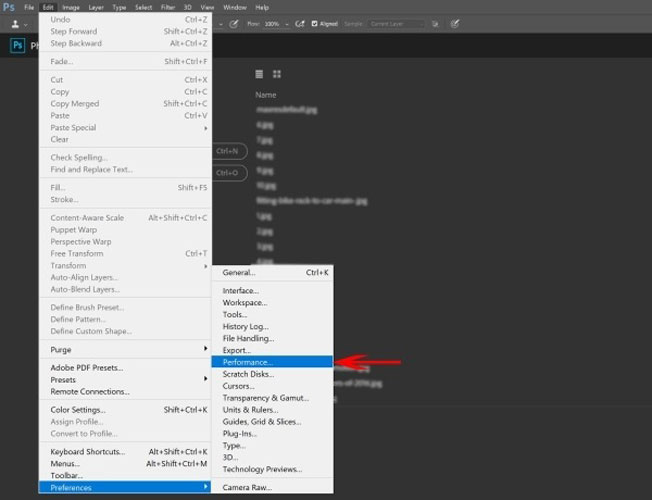
زمانی که گزینه performance را برای حل مشکل خطای کافی نبودن حافظه در فتوشاپ باز میکنیم صفحه جدیدی برای ما باز میشود که در این صفحه لازم است مقدار ram مورد استفاده فتوشاپ را تغییر دهیم.
یادتان هست که با هم مقدار رم دردسترس ویندوز را بررسی کردیم ؟ حالا در این بخش مقداری کمتر از مقدار available که در تسک منیجر مشاهده کردیم را انتخاب میکنیم
بخش memory use در این قسمت مقدار ram را نشان میدهد که فتوشاپ از آن استفاده میکند
در بخش let photoshop use ما میتوانیم مقدار رمی که نرم افزار فتوشاپ از آن استفاده میکند را افزایش دهیم و یامشخص کنیم
همچنین با جا به جایی نوار لغزنده ای که در قسمت پایین بخش memory use قرار دارد میتوانیم این مقدار رم را برای حل مشکل پر شدن رم در برنامه فتوشاپ تغییر دهیم.
زمانی که تغییرات لازم ارا اعمال کردین در نهایت بر روی گزینه ok کلیک کنید تا تغییرات اعمال شود.
ما در رایانه کمک سال هاست در کنار شما هستیم و مشکلات کامپیوتری شما را برطرف میکنیم ، کارشناسان بخش گرافیک رایانه کمک از مجرب ترین و کارکشته ترین افراد هستید، آنها میتوانند هم به صورت تلفنی مشکلات شما را در نرم افزارهای گرافیکی مانند ایلسترتور و فتوشاپ و ... حل کنند و هم میتوانند با استفاده از نرم افزارهای ریموت دسکتاپ به سیستم شما متصل شوند و مشکلات شما را از راه دور برطرف کنند، یکی از ویژگی هایی که رایانه کمک را با دیگران متمایز میکند این است که شما در حین حل مشکلات کامپیوتری خود را راه حل های آنها آشنا میشوید ، میتوانید از کارشناسان ما درخواست کنید که آموزش رفع ارور های مختلف را به شما نیز بدهند ، به این ترتیب ما در کنار شما هستیم هم برای آموزش به شما هم برای حل مشکلات شما، کافیه از طریق تلفن ثابت با شماره 9099071540 و از طریق موبایل با شماره 0217129 با ما تماس بگیرید.
اگر از کاربران فتوشاپ هستید پیشنهاد می شود مقاله Blending Modes در فتوشاپ را بررسی کنید.
روش دوم : رفع ارور پر بودن رم در فتوشاپ از طریق رجیستری
یکی از راه های رفع خطای because there is not enough memory (RAM) در نرم افزار فتوشاپ این است که از طریق رجیستری مقدار رم استفاده شده توسط فتوشاپ را افزایش دهیم برای اینکار مسیر زیر را طی میکنیم
ابتدا کلید های ترکیبی win + R را بر روی کیبورد فشار دهید و پنجره run ویندوز را باز کنید
حالا در run عبارت regedit ر ا تایپ میکنیم تا رجیستری ویندوز را باز کنیم
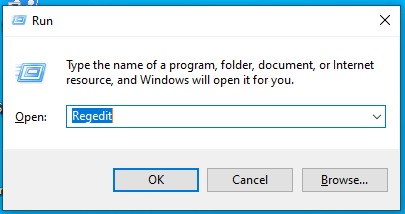
حالا در صفحه رجیستری که برای شما باز شده است به مسیر زیر بروید
HKEY_CURRENT_USER >> Software >> Adobe >> Photoshop
زمانی که مسیری که در بالا گفتیم را باز میکنید زیرمجموعه فایل فتوشاپ پوشه ای قرار دارد که لازم است وارد آن شوید
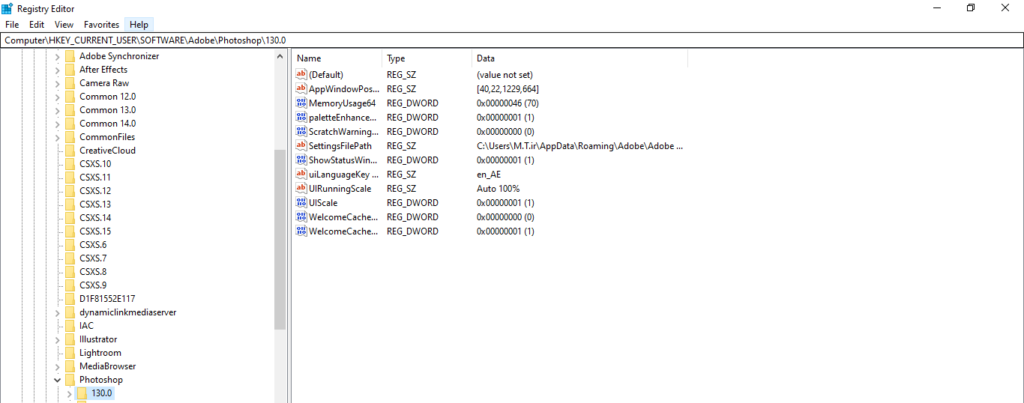
در این صفحه کلیک راست میکنیم و گزینه new را انتخاب میکنیم حالا یک DWORD 32bit value در این صفحه ایجاد میکنیم ، فایلی برای ما ساخته میشود که لازم است نام این فایل را دقیقا OverridePhysicalMemoryMB بگذاریم، این فایل هیچ فاصله ای ندارد همچنین حروف بزرگ و کوچک در نام این فایل بسیار مهم است.
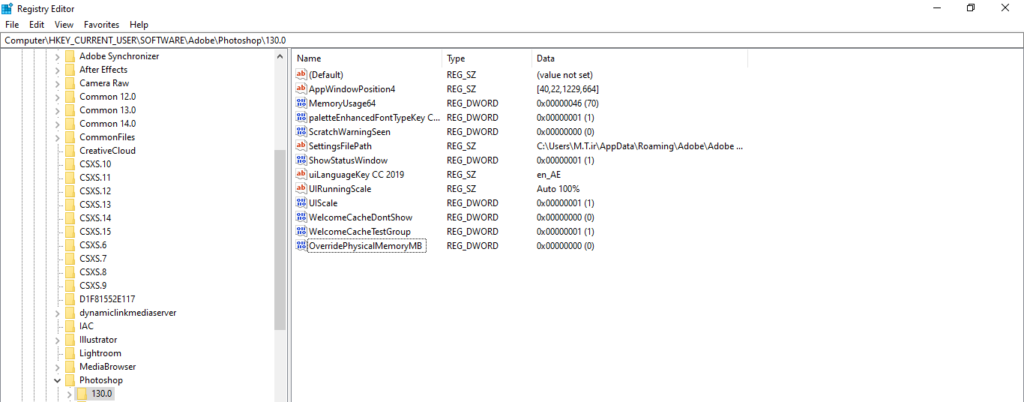
حالا لازم است فایلی که ساخته ایم را ادیت کنیم و مقدار مناسبی را برای آن در نظر بگیرم
بر روی فایل کلیک راست میکنیم و گزینه modify را انتخاب میکنیم
ابتدا لازم است گزینه decimal را انتخاب کنیم و سپس عدد 16000 را در این قسمت تایپ کنیم
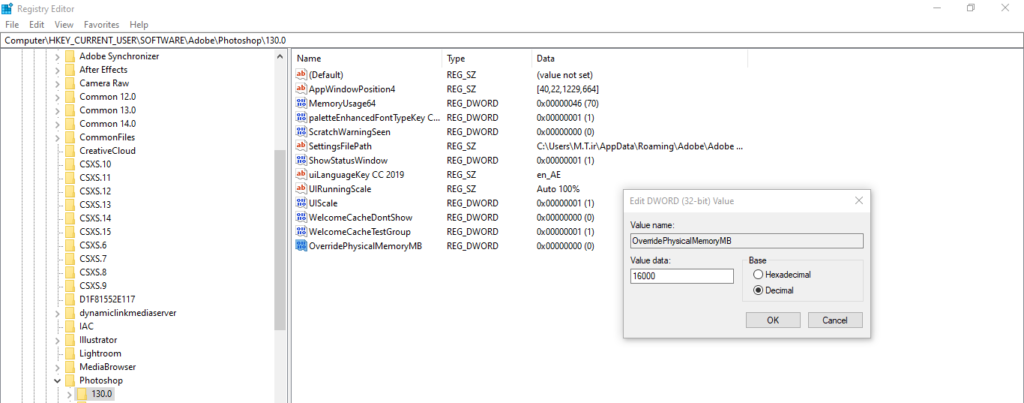
با انجام این مراحل مشکل برطرف میشود و میتوانید داخل فتوشاپ بدون ارور پر شدن حافظه به راحتی کارهای خود را انجام دهید.
اگر از کاربران فتوشاپ هستیدقطعاً با خطاهای مرسوم آشنا هستید در مقاله 13 روش رفع مشکل لگ زدن و کرش کردن فتوشاپ (تضمینی!) راه حل های مناسبی را ارائه کرده ایم.
تعمیر فایل های آسیب دیده بعد از حل مشکل enough memory فتوشاپ
زمانی که با خطای پر بودن حافظه در فتوشاپ رو به رو میشویم معمولا فایل هایی که باز میکنیم خراب میشوند و لازم است آنها را تعمیر کنیم، زمانی که این فایل ها را باز میکنیم با ارور An Integer Between 96 and 8 is Required رو به رو میشویم برای تعمیر این فایل ها از نرم افزار yodot PSD repair میتوانید استفاده کنید.
داخل این نرم افزار شما فایل آسیب دیده فتوشاپ را اضافه میکنید و در نهایت گزینه repair را کلیک میکنید، کمی صبر میکنید تا فایل بررسی شود، سپس میتوانید از این فایل به راحتی استفاده کنید.
سوالات متدوال
در ادامه به برخی از سوالات متداول در مورد بروز خطایThere is Not Enough Memory می پردازیم.
میزان حافظه ای که توسط فتوشاپ در زمان اجرا اشغال می شود چه قدر است؟
حدوداً 1/5 گیگ از حافظه رم در زمان اجرای فتوشاپ توسط رم اشغال میشود و می توانید با استفاده از ترفندهای مختلف فضای بیهوده رم را خالی کنید.
برای تعمیر فایل های اسیب دیده فتوشاپ با بروز خطای There is Not Enough Memoryچه راه حلی وجوددارد؟
می توانید از برنامه Yodot PSD repair برای ویندوز و همچنین Yodot PSD repair برای مک استفاده کنید و با کمک این برنامه، فایل های PSD آسیب دیده در خطای را تعمیر کنید.
اگر با انجام تمام مراحل خطای There is Not Enough Memory حل نشد چه کنیم؟
به احتمال بسیار زیاد روش های فوق کمک میکند تا مشکل حل شود در صورتی که حل نشد باید برنامه فتوشاپ را پاک کنید و مجدداً آن را نصب کنذ.
تا حالا شده با مشکل باز نشدن فایل psd در فتوشاپ روبرو شی اما نمیدونی چطوری حلش کنی؟نگران نباش بیا اینجا من بهت میگم!

سخن آخر
در این مقاله با هم یاد گرفتیم که چطور ارور there is not enough memory را برطرف کنیم زمانی که شما با ارور خطای ناکافی بودن رم در فتوشاپ رو به رو میشوید به این معنی است که فتوشاپ رم کافی را برای انجام ویرایش عکس ها ندارد بنابراین لازم است مقدار بیشتری رم را در اختیار فتوشاپ قرار دهیم
در صورتی که در رابطه با نرم افزار های گرافیکی سوالی داشته باشید کافیه از طریق تلفن ثابت با شماره 9099071540 تماس حاصل فرمایید و یا اگر قصد تماس با موبایل را دارید شماره 0217129 را شماره گیری کنید. نظرات خود را در بخش دیدگاه های مطلب بنویسید
قابل توجه شما کاربر گرامی: محتوای این صفحه صرفاً برای اطلاع رسانی است در صورتی که تسلط کافی برای انجام موارد فنی مقاله ندارید حتما از کارشناس فنی کمک بگیرید.